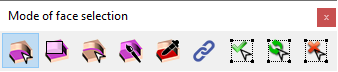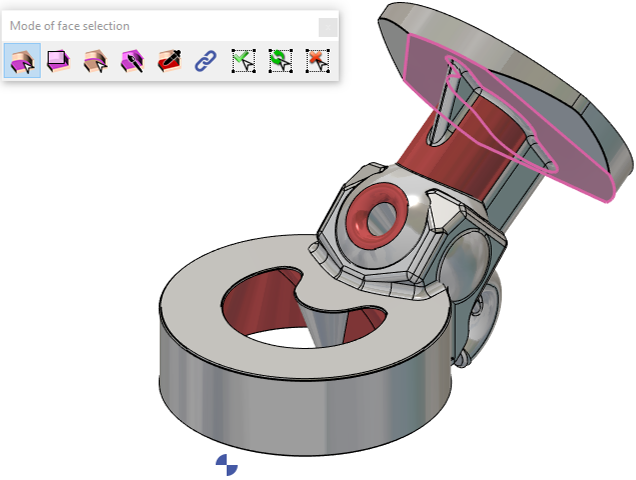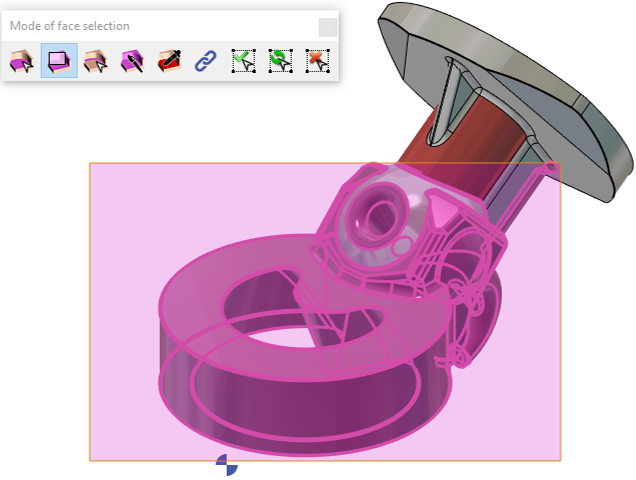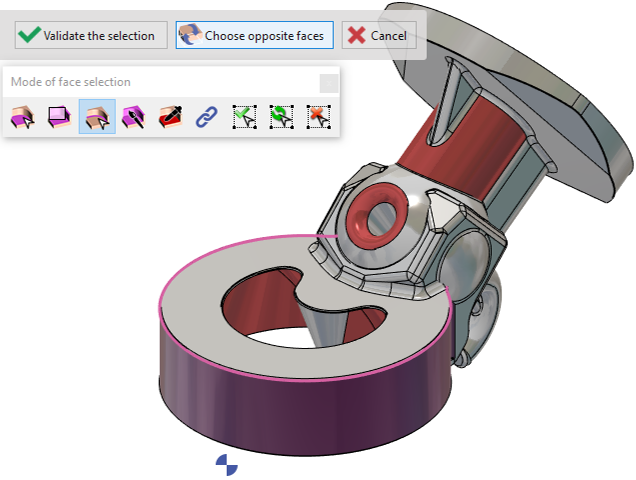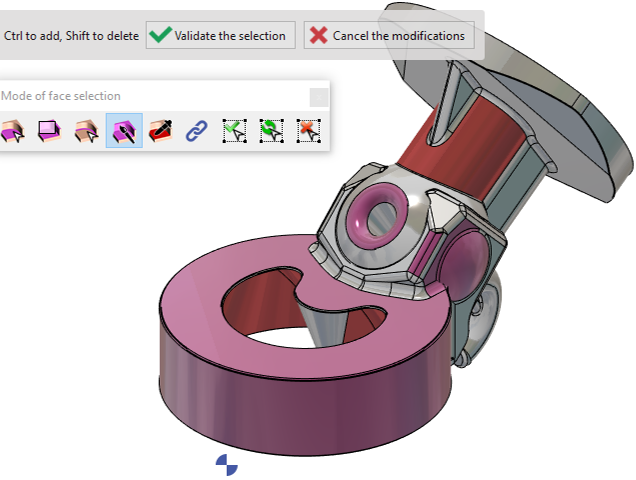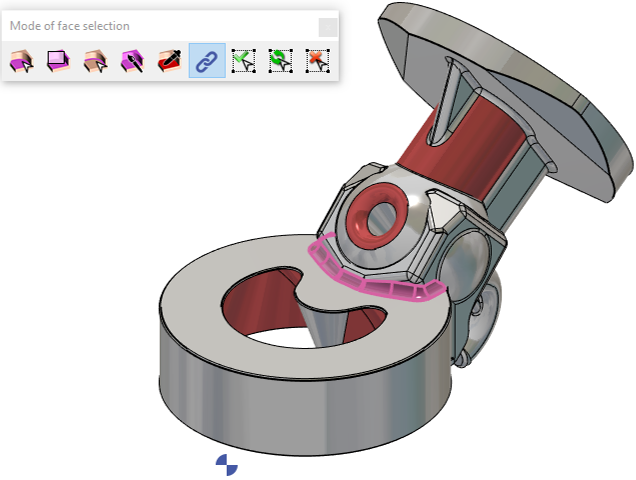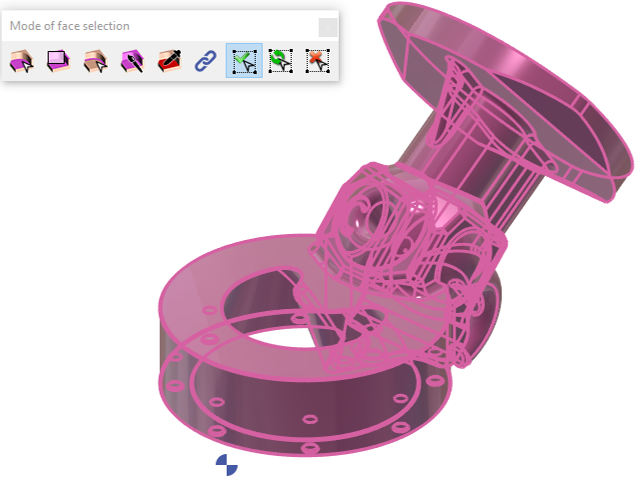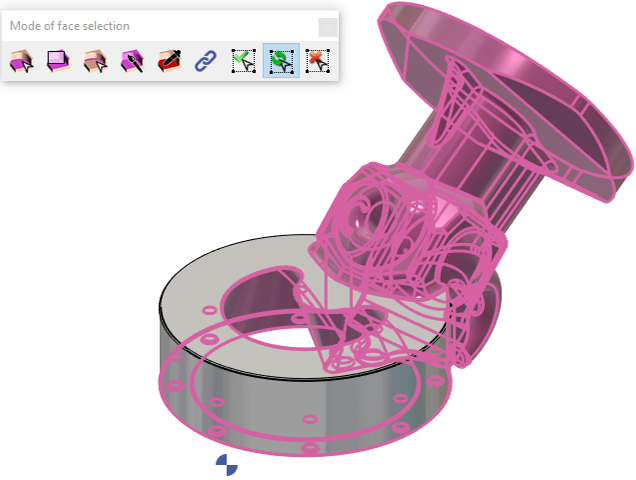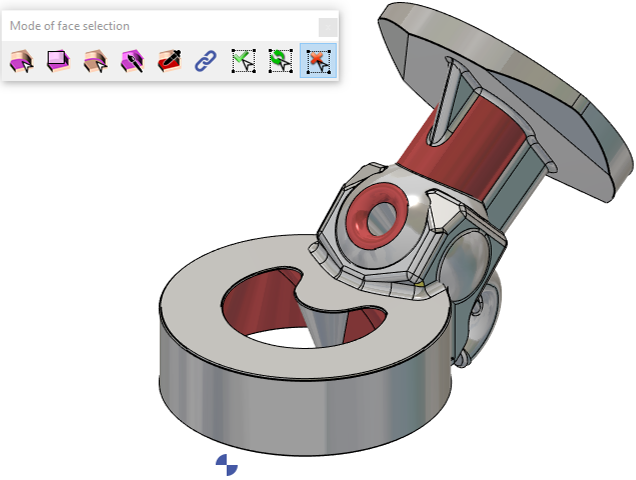5축 가공 사이클을 계획할 때 적절한 표면을 선택하는 것이 중요합니다. 지오메트리 선택 과정에서 선택된 면(드라이브 표면이라고 함)은 가공이 이루어지는 특정 영역입니다. 그러나 이 과정은 특히 곡률이 다른 여러 표면을 다룰 때 번거로워질 수 있습니다.
GO2cam은 이 과정을 용이하게 하기 위해 여러 가지 면 선택 모드를 제공합니다.
|
클릭하여 선택 표면을 클릭하여 선택합니다. 여러 개를 선택하려면 각 표면을 개별적으로 클릭합니다. |
||
|
창으로 선택 마우스를 클릭하여 드래그하여 직사각형 선택 창을 만듭니다. 창 안의 모든 완전한 표면이 선택됩니다. |
||
|
엣지 경로로 선택 솔리드의 엣지 프로파일을 클릭하여 이러한 엣지에 연결된 표면을 선택합니다. |
||
|
브러시 선택 CTRL 키를 누른 채 마우스 포인터를 표면 위로 가져가면 자동으로 선택됩니다. SHIFT 키를 누른 채로 가져가면 선택을 삭제합니다. 이것은 여러 표면을 빠르게 선택하는 데 매우 유용합니다. |
||
|
색상으로 선택 솔리드 파트에 여러 가지 면 색상이 있는 경우 특정 색상의 면을 하나 클릭하면 같은 색상의 모든 면이 선택됩니다. |
||
|
체이닝으로 선택 표면을 클릭하면 GO2cam이 관련된 인접한 면을 연결하고 그룹으로 선택하려고 시도합니다. 예를 들어, 이것은 반경이 다른 필렛을 선택하는 데 유용합니다. 곡률 면 중 하나를 클릭하면 GO2cam이 관련 곡선을 인식합니다. |
||
|
모두 선택 모든 면을 선택하려면 임의의 표면을 클릭합니다. |
||
|
선택 반전 부품을 클릭하여 반전합니다. 선택되지 않은 면이 선택되고 선택된 면은 선택 취소됩니다. |
||
|
선택 취소 모든 면의 선택을 취소하려면 부품을 클릭합니다. |
||
|
5X Expert의 선택 과정은 여기서 끝나지 않습니다. 앞서 언급했듯이 지오메트리 선택 단계는 드라이브 표면 인식을 위한 것일 뿐입니다. 이 모듈의 복잡성과 표면 기반 계산으로 인해 충돌을 피하기 위해 확인할 다른 표면을 정의해야 합니다. 또한 선택된 특정 표면 경로의 경우 참조 면을 정의해야 합니다. 따라서 선택 과정은 사이클의 전략 정의에서도 중요한 측면입니다. 이것은 더 자세히 설명되어 있습니다 일반 5축 페이지에서. |